Bagaimana cara mengekspor produk WooCommerce menggunakan alat ekspor bawaan?
Diterbitkan: 2022-08-04Mengelola produk WooCommere Anda adalah bagian integral dari pemeliharaan toko Anda.
Sebagai pemilik toko, Anda mungkin harus melakukan beberapa tugas terkait produk seperti memigrasikan produk antar situs, memperbarui data secara massal, menyimpan cadangan data, dll.
Bila Anda memiliki toko besar dengan banyak produk, menanganinya secara manual akan menghabiskan banyak waktu dan energi.
Alat WordPress adalah mekanisme yang sangat mudah untuk mengekspor produk WooCommerce secara massal. Lihatlah artikel ini untuk memahami berbagai metode yang dapat digunakan untuk mengekspor produk WooCommerce secara massal.
Mengapa Anda perlu mengekspor produk WooCommerce?
Ada beberapa alasan mengapa pemilik toko memilih untuk mengekspor produknya, terutama ekspor massal. Beberapa skenario umum tercantum di bawah ini.
- Perbarui produk secara massal.
- Transfer produk dalam jumlah besar.
- Simpan cadangan produk dan data produk.
- Migrasikan produk antar platform WooCommerce.
- Transfer produk dari platform eCommerce ke WooCommerce.
- Tambahkan katalog produk ke lokasi lain seperti Google Merchant Center atau Amazon.
Pemilik toko mungkin memiliki beberapa alasan lain untuk mengekspor data produk. Apa pun alasannya, Anda dapat mengekspor data yang diperlukan dengan mudah menggunakan mekanisme ekspor yang dijelaskan di bawah ini.
Ekspor produk WooCommerce menggunakan alat ekspor bawaan
WordPress menawarkan alat bawaan yang dengannya Anda dapat mengekspor beberapa data di akun WordPress Anda seperti posting, halaman, produk, media, dll dalam format XML.
Untuk mengekspor produk dan data produk Anda menggunakan alat ekspor WordPress bawaan,
- Arahkan ke Alat > Ekspor dari dasbor WordPress Anda.
- Pilih apa yang akan diekspor sebagai Produk .
- Klik Unduh File Ekspor .
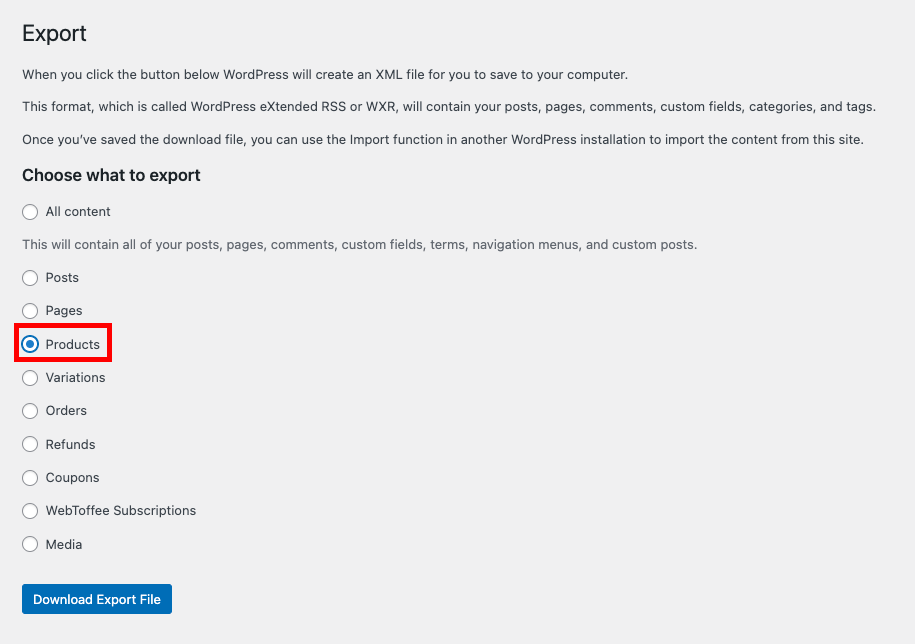
Ini akan mengunduh file XML dengan informasi produk Anda. File XML ini dapat diimpor menggunakan alat Impor bawaan di WordPress.
Ekspor produk menggunakan fitur ekspor WooCommerce
Selain alat ekspor, Anda juga dapat menggunakan opsi ekspor default di WooCommerce untuk mengekspor produk WooCommerce Anda menggunakan file CSV.
Untuk mengekspor produk WooCommerce dan data produk ke file CSV,
- Buka Produk > Semua Produk dari dasbor WordPress Anda.
- Sekarang klik Ekspor .
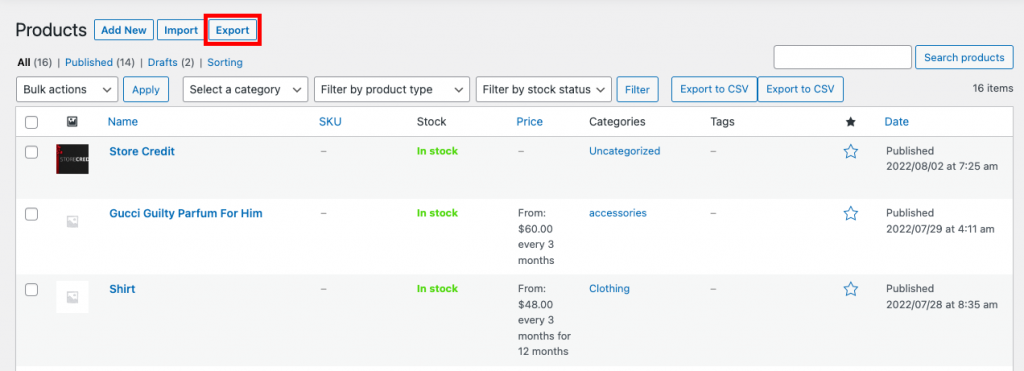
- Anda akan diminta untuk memilih kolom, jenis produk, dan kategori produk yang akan diekspor. Pilih data yang diperlukan.
- Anda juga dapat memilih untuk mengekspor meta khusus untuk bidang ekspor jika Anda mau.
- Setelah dipilih, klik Hasilkan CSV.
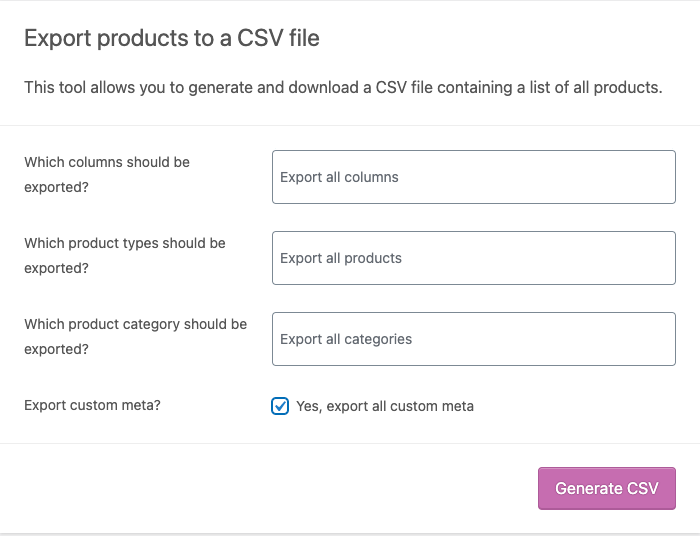
Ini akan mengunduh file CSV dengan informasi produk yang Anda minta. Berikut adalah cuplikan dari contoh file CSV ekspor.
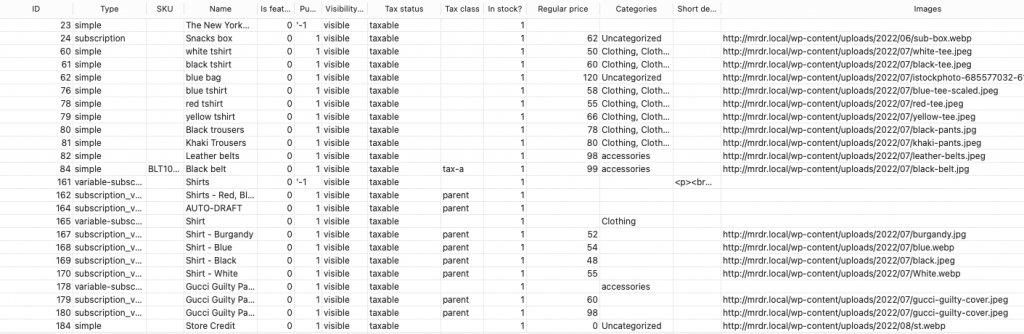
Mengekspor data produk WooCommerce semudah itu bahkan dengan opsi default.
Namun, batasan dalam opsi penyesuaian di sini mungkin membuat Anda tidak dapat memenuhi persyaratan lanjutan seperti ekspor produk selektif (kecuali ekspor selektif berdasarkan jenis dan kategori produk), penyesuaian kolom ekspor, dan banyak lagi.
Jika Anda memiliki persyaratan seperti itu, Anda mungkin harus mengandalkan plugin pihak ketiga khusus untuk membantu Anda dalam prosesnya.
Ekspor produk WooCommerce secara selektif menggunakan plugin gratis
Meskipun WordPress dan WooCommerce, secara default, menawarkan alat untuk membantu Anda dengan proses ekspor, Anda mungkin tidak dapat mencapai persyaratan lanjutan Anda. Misalnya, jika Anda hanya ingin mengekspor produk yang saat ini tersedia, tidak ada gunanya menggunakan alat ekspor atau fitur WooCommerce.
Di sinilah Anda memerlukan plugin dengan beberapa opsi penyesuaian dan pemfilteran. Plugin ekspor impor produk gratis dari WebToffee memungkinkan Anda mengekspor hanya data yang Anda perlukan dengan bantuan beberapa filter dan penyesuaian lanjutan.
Selain itu, plugin ini juga akan mengekspor metadata gambar bersama dengan gambar produk. Fitur ini tidak tersedia di fitur ekspor WooCommerce default.
Berikut adalah bagaimana Anda dapat mengekspor produk WooCommerce menggunakan Ekspor Impor Produk untuk plugin WooCommerce.
Langkah 1: Instal Plugin
Langkah pertama dalam mengekspor produk WooCommerce menggunakan plugin adalah menginstal dan mengaktifkan plugin itu sendiri.

Impor dan Ekspor Produk untuk WooCommerce adalah plugin gratis yang tersedia di direktori plugin WordPress.
Langkah 2: Pilih jenis posting dan metode ekspor
Karena Anda ingin mengekspor produk WooCommerce, pilih jenis posting untuk diekspor sebagai Product .
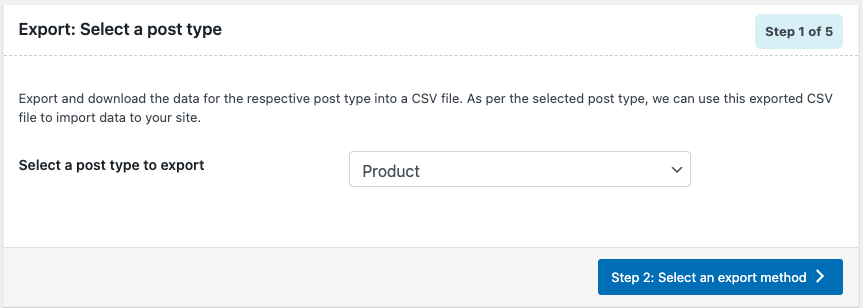
Anda kemudian dapat melanjutkan untuk memilih metode ekspor.
Ada dua metode ekspor default yang dapat Anda terapkan untuk mengekspor produk. Mereka adalah Ekspor cepat dan Ekspor lanjutan.
Ekspor cepat dapat digunakan jika Anda ingin mengekspor seluruh produk Anda dengan semua bidang ekspor dasar. Dengan ekspor cepat, Anda dapat menyelesaikan proses ekspor hanya dengan satu klik.
Ekspor lanjutan lebih disukai jika Anda ingin memilih dan menghilangkan produk atau bidang tertentu dari file ekspor Anda. Anda dapat melakukannya dengan bantuan beberapa filtrasi, pemilihan kolom, dan opsi lanjutan.
Mari kita pilih Ekspor lanjutan dan lanjutkan ke langkah berikutnya.
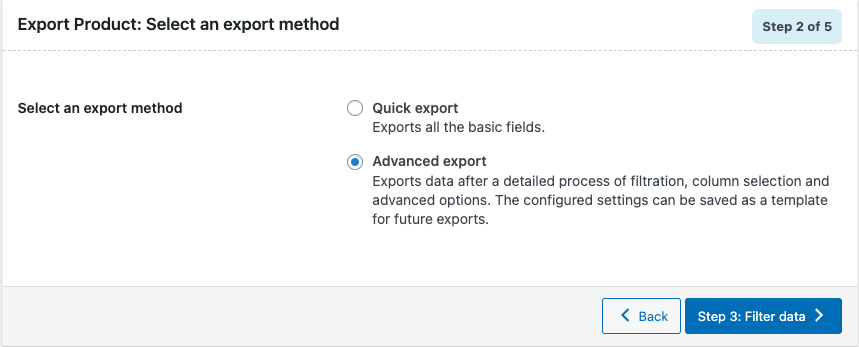
Langkah 3: Saring data ekspor
Saring data yang perlu diekspor dengan bantuan opsi filter di sini. Anda memiliki beberapa opsi seperti membatasi jumlah produk, mengecualikan n produk pertama, mengekspor produk tertentu berdasarkan kategori, tag, dll, dan banyak lagi.
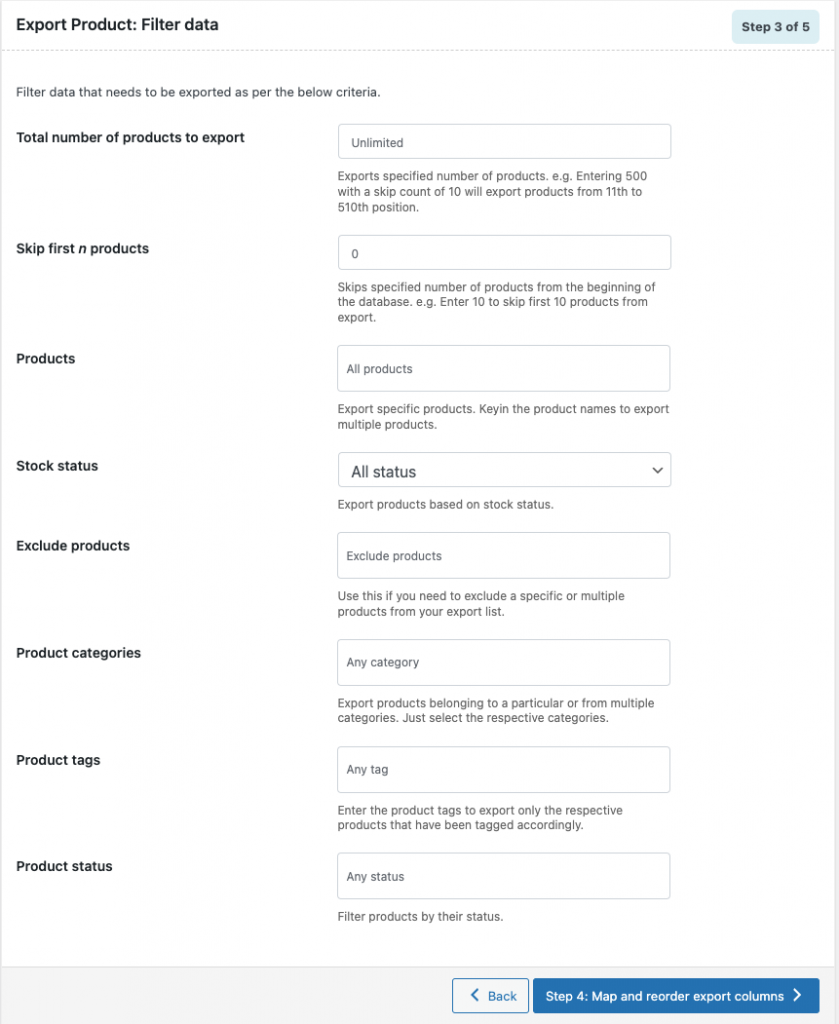
Setelah Anda memilih konfigurasi yang diperlukan, lanjutkan ke langkah berikutnya.
Langkah 4: Ganti nama dan susun ulang kolom produk
Di sini Anda dapat memilih kolom data produk mana yang harus diekspor, nama kolom yang sesuai di file CSV, urutan susunan kolom di CSV, dll.
Anda dapat menggunakan ikon seret dan susun ulang di bagian ini untuk mengatur ulang posisi kolom. Setelah Anda memilih ini, Anda dapat melanjutkan ke langkah berikutnya.
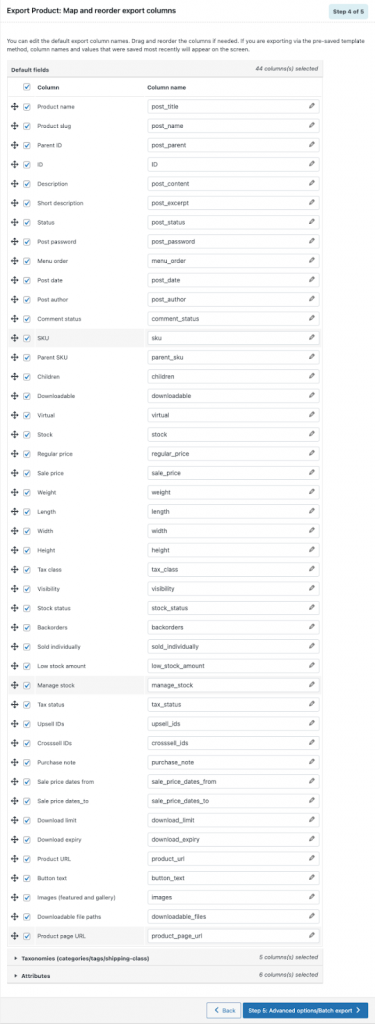
Langkah 5: Ekspor file CSV
Pilih ukuran batch dan pembatas file CSV dan ekspor file CSV. Anda juga memiliki opsi untuk menyimpan konfigurasi ekspor saat ini ke template sehingga Anda tidak perlu mengulangi seluruh proses selama tindakan ekspor berikutnya.
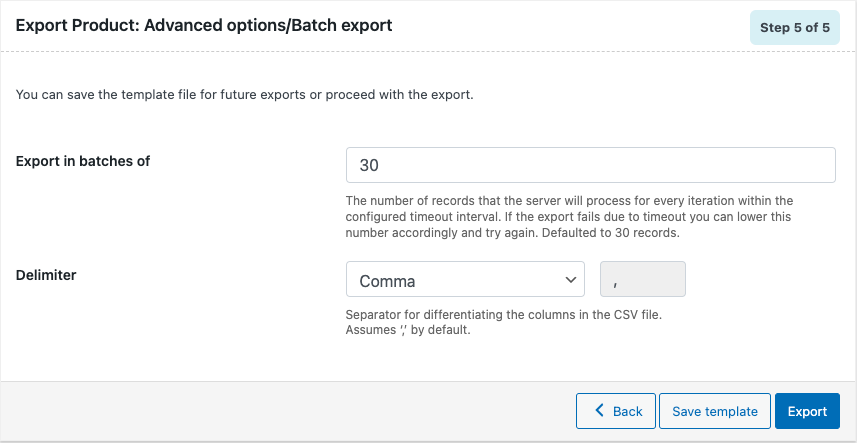
Saat mengekspor, file CSV akan diunduh ke sistem Anda. Ini akan memiliki semua kolom dan produk yang memenuhi kriteria yang dipilih.
Ekspor Impor Produk untuk WooCommerce (versi pro)
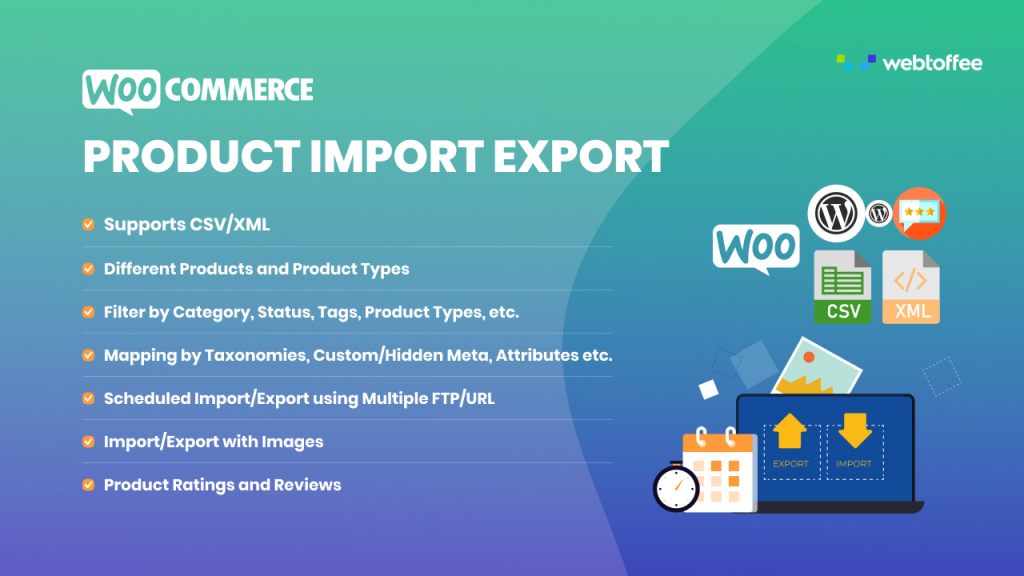
Selain plugin gratis, WebToffee juga menawarkan versi premium dari plugin Ekspor Impor Produk untuk WooCommerce.
Versi premium dari plugin ekspor produk WooCommerce ini menawarkan beberapa penyesuaian dan filter yang tidak ditawarkan melalui versi dasar plugin. Misalnya, versi pro mendukung ekspor file CSV, XML, XLS, dan XLSX. Plugin ini memungkinkan Anda menjadwalkan tindakan ekspor, menawarkan beberapa opsi filter dan kolom lanjutan, dll.
Beberapa fitur utama plugin lainnya meliputi:
- Mendukung ekspor variabel, langganan, dan jenis produk khusus
- Opsi untuk mengurutkan kolom berdasarkan kriteria yang ditentukan
- Tambahkan kolom data bidang khusus pihak ketiga ke file ekspor
- Aktifkan ekspor produk yang dimodifikasi sejak ekspor terakhir
- Ekspor data produk terjadwal
- Ekspor gambar produk dalam file zip terpisah
Kata-kata Terakhir
Mengekspor data dari outlet ritel online langsung sangat penting. Ini bisa untuk memigrasikan data antar situs WooCommerce, atau untuk memperbarui informasi produk secara massal, atau untuk mencadangkan data.
Ekspor impor produk adalah plugin gratis yang memungkinkan Anda mengekspor semua data mengenai produk Anda ke file CSV atau XML eksternal. Plugin ini juga memungkinkan Anda mengekspor kategori produk dan ulasan produk selain data produk.
Jika Anda tertarik, lihat bagaimana Anda dapat mengimpor produk beserta gambarnya menggunakan plugin ekspor impor produk.
Semoga artikel ini menarik bagi Anda. Jangan ragu untuk memberikan komentar di bawah jika Anda memiliki pertanyaan atau pemikiran.
